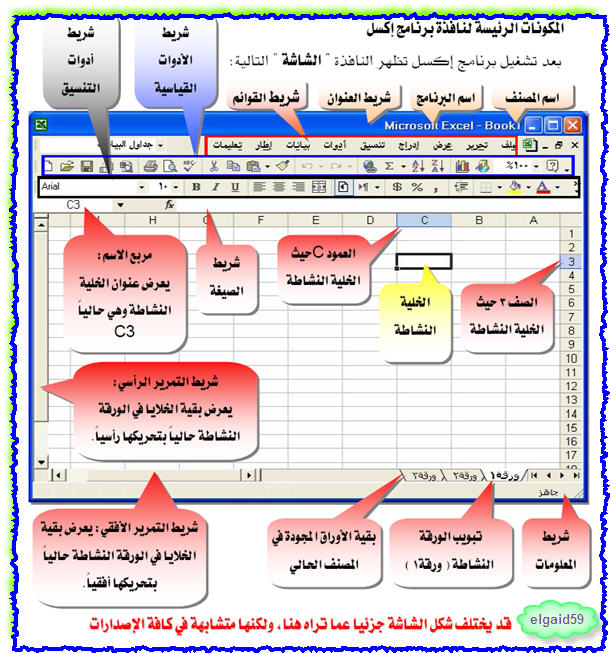تقدم ميكروسوفت أدوات الرقابة الأبوية للمساعدة في الحفاظ على سلامة الأطفال عند استخدام الكمبيوتر العائلي. هناك خيارات لتقييد أنواع التطب...
تقدم ميكروسوفت أدوات الرقابة الأبوية للمساعدة في الحفاظ على سلامة الأطفال عند استخدام الكمبيوتر العائلي. هناك خيارات لتقييد أنواع التطبيقات التي يمكن استخدامها، ومواقع الويب التي يسمح لهم بزيارتها، ومقدار الوقت يقضونه على الكمبيوتر والأجهزة الأخرى التي تتشتغل بويندوز. أدوات الرقابة الأبوية تعطيك تقارير مفصلة عن نشاطهم.
إعدادات الرقابة الأبوية التي سوف نشرحها في هذا الموضوع تتعلق بدخول الطفل إلى جهاز الكمبيوتر ويندوز باستخدام حساب ميكروسوفت الخاص به. لن تمنع هذه الإعدادات ما يفعلونه على أجهزة الكمبيوتر الخاصة بأصدقائهم أو أجهزة الكمبيوتر المدرسية أو أجهزة أبل أو أندرويد، أو عند وصولهم إلى جهاز كمبيوتر ضمن حساب شخص آخر (حتى حسابك).
🔘 تفعيل الرقابة الأبوية في ويندوز 10
لاستخدام أحدث عناصر التحكم الأبوي في ويندوز وميزات أمان العائلة من ميكروسوفت، تحتاج أنت وطفلك إلى حساب ميكروسوفت (وليس حسابا محليا). على الرغم من أنه يمكنك الحصول على حساب ميكروسوفت لطفلك قبل إعداد أدوات الرقابة الأبوية المتوفرة في ويندوز 10، فإنه يمكن الحصول على الحساب مباشرة وببساطة أثناء عملية الإعداد. فقط، إتبع الخطوات التالية للبدء:
- أنقر على إبدأ ثم الإعدادات"Settings".
- في إعدادات ويندوز، أنقر فوق حسابات "Accounts".
- في الجزء الأيسر، أنقر على العائلة & أشخاص أخرون "Family & Other People".
- أنقر على إضافة أحد أفراد العائلة "Add a Family Member".
- أنقر فوق إضافة طفل "Add a Child" ثم أنقر فوق الشخص الذي أريد إضافته لا يمتلك عنوان بريد إلكتروني "The Person I Want To Add Doesn’t Have An Email Address". (إذا كان لديه عنوان بريد إلكتروني، اكتبه، ثم انتقل إلى الخطوة 6.)
- في مربع الحوار إنشاء حساب "Let’s Create An Account"، أكتب المعلومات المطلوبة بما في ذلك حساب البريد الإلكتروني وكلمة المرور والبلد وتاريخ الميلاد.
- أنقر فوق التالي "Next". انقر فوق تأكيد "Confirm" إذا طلب منك ذلك.
- قم بقراءة المعلومات المقدمة (ما تراه هنا يعتمد على ما قمت بتحديده في الخطوة 5)، وانقر على إغلاق "Close".
إذا حصلت على حساب ميكروسوفت لطفلك عن طريق العملية أعلاه، فستلاحظ أنه تمت إضافة الطفل إلى قائمة أفراد العائلة في إعدادات ويندوز.
تم تفعيل أدوات الرقابة الأبوية بالفعل باستخدام الإعدادات الأكثر شيوعا، والحساب جاهز للاستخدام.
اطلب من الطفل تسجيل الدخول إلى حسابه أثناء الاتصال بالإنترنت لاستكمال العملية.
إذا قمت بإدخال حساب ميكروسوفت الذي أنشأته عبر العملية أعلاه، فستتم مطالبتك بتسجيل الدخول إلى هذا الحساب واتباع الإرشادات الواردة في رسالة إلكترونية لك. في هذه الحالة، سيتم إخبارك أن حالة حساب الطفل، في انتظار المراجعة. سوف يحتاج الطفل لتسجيل الدخول أثناء الاتصال بالإنترنت لاستكمال عملية الإعداد. قد تحتاج أيضا إلى تطبيق إعدادات سلامة العائلة يدويا، ولكن هذا يعتمد على عدة عوامل. إقرأ القسم التالي لمعرفة كيفية تحديد ما إذا كان عليك القيام بالإعدادات أم لا.
البحث عن أدوات الرقابة الأبوية، تغييرها، تفعيلها أو تعطيلها (ويندوز 10)
هناك فرصة معقولة أن يتم تشغيل الإعدادات الافتراضية للرقابة الأبوية في ويندوز لحساب طفلك، ولكن من الأفضل التحقق من ذلك ومعرفة ما إذا كانت تلبي احتياجاتك. لمراجعة الإعدادات أو تفعيلها أو تغييرها أو تعطيلها، أو لتفعيل إعداد التقارير لحساب ميكروسوفت :
- أنقر على إبدأ > الإعدادات "Settings" > الحسابات "Accounts" > العائلة وغيرها من الأشخاص "Family & Other People"، ثم أنقر على إدارة إعدادات العائلة عبر الإنترنت "Manage Family Settings Online".
- سجّل الدخول إذا طلب منك ذلك، ثم حدد موقع الحساب الفرعي من قائمة الحسابات المضمنة مع عائلتك.
- أنقر على خيار "Set Limits For When My Child Can Use Devices" لإجراء تغييرات على الوقت المسموح به للطفل باستخدام الجهاز، يمكنك تغييره باستخدام القوائم المنسدلة والجداول الزمنية اليومية. أوقف تشغيل هذا الإعداد إذا رغبت في ذلك.
- قم بتفعيل خيار تصفح الويب "Web Browsing".
- قم بتفعيل خيار حظر مواقع الويب غير الملائمة "Block Inappropriate Websites". إطّلع على أنواع المحتوى التي تم حظره وتأكد أن البحث الآمن قيد التشغيل. أوقف تشغيل هذا الإعداد إذا رغبت في ذلك.
- قم بتفعيل خيار التطبيقات والألعاب ووسائط الإعلام "Apps, Games, & Media". لحظر التطبيقات غير الملائمة والألعاب. قم بتعطيله إذا رغبت في ذلك.
- أنقر على تقارير الأنشطة "Activity Reporting". انقر على تشغيل تقارير الأنشطة للحصول على تقارير أسبوعية عن أنشطة طفلك أثناء الاتصال بالإنترنت. لاحظ أن الطفل يجب عليه استخدام متصفح إدج أو إنترنيت إكسبلورر، و يمكنك منع المتصفحات الأخرى.
- إستمر في استكشاف الإعدادات الأخرى كما تريد.
🔘 تفعيل الرقابة الأبوية في ويندوز 8 و 8.1
لتمكين أدوات الرقابة الأبوية في ويندوز 8 و 8.1، يجب أولا إنشاء حساب لطفلك.
يمكنك القيام بذلك في إعدادات الكمبيوتر. ثم، من لوحة التحكم، يمكنك ضبط الإعدادات المطلوبة لهذا الحساب الفرعي.
لإنشاء حساب طفل في ويندوز 8 أو 8.1:
من لوحة المفاتيح، اضغط باستمرار على مفتاح ويندوز واضغط على C.
أنقر على تغيير إعدادات الكمبيوتر "Change PC Settings".
انقر على الحسابات "Accounts"، ثم انقر على حسابات أخرى "Other Accounts"، ثم انقر على إضافة حساب "Add An Account".
انقر على إضافة حساب طفل "Add A Child’s Account".
إتبع التعليمات لإكمال العملية، واختيار إنشاء حساب ميكروسوفت عبر حساب محلي إذا كان ذلك ممكنا.
لتهيئة عناصر التحكم الأبوي:
افتح لوحة التحكم. أنقر على حسابات المستخدمين وسلامة العائلة "User Accounts And Family Safety"، ثم أنقر على إعداد أدوات الرقابة الأبوية لأي مستخدم "Set Up Parental Controls For Any User".
انقر على حساب الطفل.
ضمن عناصر التحكم الأبوي "Parental Controls"، انقر على تشغيل، فرض الإعدادات الحالية "Enforce Current Settings".
ضمن تقرير النشاط "Activity Reporting"، انقر فوق تشغيل، جمع معلومات حول استخدام الكمبيوتر "Collect Information About PC Usage".
انقر على الروابط المتوفرة للخيارات التالية وقم بتهيئتها كما تريد:
- تصفية الويب "Web Filtering" لمنع بعض المواقع ومنع التنزيلات.
- الوقت المحدد "Time Limits" لتحديد الوقت الذي يسمح فيه لطفلك الوصول إلى جهاز الكمبيوتر.
- متجر ويندوز وقيود الألعاب "Windows Store and Game Restrictions" لتحديد العمر، والعنوان، وحدود تصنيفات التطبيقات التي يمكن للطفل استخدامها.
- قيود التطبيقات "App Restrictions" لتعيين التطبيقات التي يمكن للطفل استخدامها.
ستتلقى رسالة إلكترونية تتضمن معلومات حول تسجيل الدخول إلى صفحة أمان العائلة في ميكروسوفت، لتتمكن من عرض تقارير الأنشطة وإجراء تغييرات عبر الإنترنت، من أي جهاز كمبيوتر.
🔘 تفعيل الرقابة الأبوية في ويندوز 7
ضبط إعدادات الرقابة الأبوية في ويندوز 7 من "لوحة التحكم"، بطريقة مماثلة لما هو موضح أعلاه في ويندوز 8 و 8.1. ستحتاج إلى إنشاء حساب طفل للطفل في لوحة التحكم > حسابات المستخدمين "User Accounts" > منح المستخدمين الآخرين حق الوصول إلى هذا الكمبيوتر."Give Other Users Access To This Computer" وإكمال العملية حسب ما هو مطلوب.
بعد القيام بذلك:
- أنقر فوق إبدأ واكتب أدوات الرقابة الأبوية "Parental Controls" في نافذة البحث.
- انقر على أدوات الرقابة الأبوية في النتائج.
- أنقر على الحساب الفرعي.
- قم بإنشاء كلمة مرور لأي حساب مسؤول إذا طلب منك ذلك.
- ضمن عناصر التحكم الأبوي، حدد تشغيل، فرض الإعدادات الحالية "Enforce Current Settings".
- أنقر على الروابط التالية للإعدادات كما هو مطبق ثم انقر فوق إغلاق:
- Time Limits
- Games
- Allow And Block Specific Programs
☑ أخيرا لا تنسوا دعمنا بإعجاب لصفحتنا على الفيسبوك و الإشتراك في قناتنا على اليوتيوب، كما نسعد بالإجابة على تساؤلاتكم في التعليقات 👍.
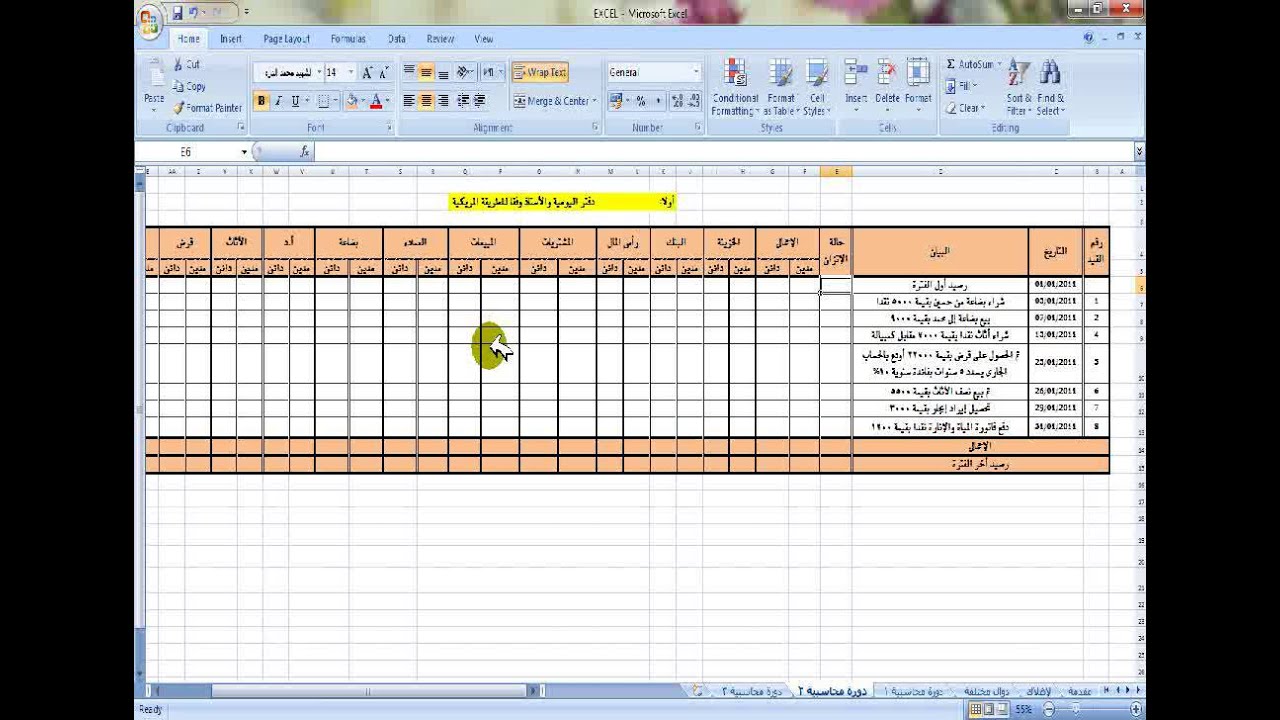






:max_bytes(150000):strip_icc()/ExcelDatabase-5a6b4cdc3418c600364cc4e4.jpg)